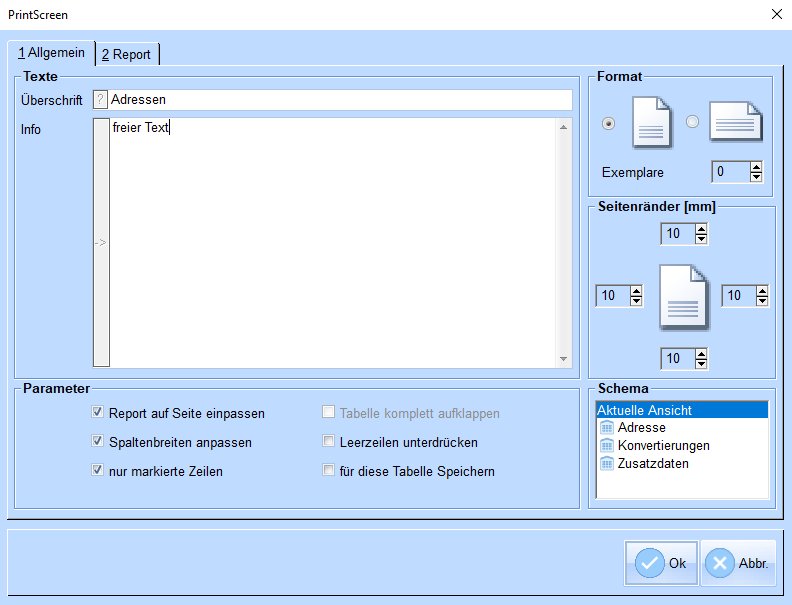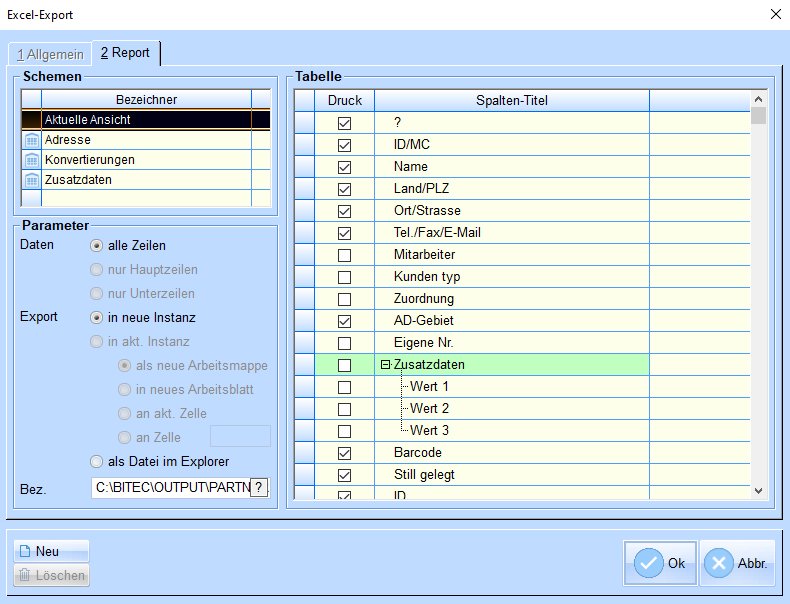Tabellen-Druck-Funktion: Unterschied zwischen den Versionen
Keine Bearbeitungszusammenfassung |
Keine Bearbeitungszusammenfassung |
||
| (2 dazwischenliegende Versionen desselben Benutzers werden nicht angezeigt) | |||
| Zeile 6: | Zeile 6: | ||
== Handling/ Vorgehensweise == | == Handling/ Vorgehensweise == | ||
[[Datei:TabellenExport2.jpg|mini|Tabellen-Druck-Einstellungen]] | [[Datei:TabellenExport2.jpg|mini|Tabellen-Druck-Einstellungen]] | ||
1. Modus Report: <br> | '''1. Modus Report:''' | ||
<br> | |||
Die Ausgabe der gewünschten Daten erfolgt je nach Auswahl als Bildschirmanzeige bzw. sofortigem Druck. Als Ausgabegerät wird der mit dem Druckpunkt 614 "Tabellen-Printscreen" verschaltete Drucker genutzt. Ein separater Report (qrp-Datei) wird nicht benötigt. Eine Anpassung mit Firmen-Logo ist nicht möglich. | Die Ausgabe der gewünschten Daten erfolgt je nach Auswahl als Bildschirmanzeige bzw. sofortigem Druck. Als Ausgabegerät wird der mit dem Druckpunkt 614 "Tabellen-Printscreen" verschaltete Drucker genutzt. Ein separater Report (qrp-Datei) wird nicht benötigt. Eine Anpassung mit Firmen-Logo ist nicht möglich. | ||
<br> | <br> | ||
| Zeile 39: | Zeile 40: | ||
'''Seitenränder''' | '''Seitenränder''' | ||
<br> | <br> | ||
Die Angaben in mm | Die Angaben für alle Seitenränder wird in mm erwartet | ||
<br> | <br> | ||
<br> | <br> | ||
| Zeile 50: | Zeile 51: | ||
<br> | <br> | ||
[[Datei:TabellenExport1.jpg|mini|Tabellen-Druck/Export-Werte]] | [[Datei:TabellenExport1.jpg|mini|Tabellen-Druck/Export-Werte]] | ||
2. Modus Export: | '''2. Modus Export:''' | ||
<br> | <br> | ||
* Parameter für die Excel-Ausgabe | * Parameter für die Excel-Ausgabe | ||
| Zeile 85: | Zeile 86: | ||
| || || als neue Arbeitsblatt || eine neues Arbeitsblatt wird in der aktuellen Arbeitsmappe geöffnet und die Daten werden ab der Zelle A1 eingeladen | | || || als neue Arbeitsblatt || eine neues Arbeitsblatt wird in der aktuellen Arbeitsmappe geöffnet und die Daten werden ab der Zelle A1 eingeladen | ||
|- | |- | ||
| || || an akt. Zelle || die Daten werden | | || || an akt. Zelle || die Daten werden ab der aktuellen Zelle (markierte Zelle) im aktuellen Arbeitsblatt eingeladen | ||
|- | |||
| || || an Zelle xy|| die Eingabe einer Zellbezeichnung wird erwartet, um die Daten ab dieser Zelle im aktuellen Arbeitsblatt einzuladen | |||
|- | |- | ||
| || || | | || als Datei im Explorer || || die Daten werden als neue Arbeitsmappe gespeichert, eine Explorer-Fenster wird geöffnet und die Export-Datei ist markiert | ||
|} | |} | ||
<br> | |||
'''Bezeichnung''' | |||
* Möglichkeit zur Eingabe eines Dateinamens der Exportdatei | |||
* Vorbelegung durch automatische Namensbildung (Programmname + Tabellenname + Datum + Uhrzeit) | |||
* das Standard-Verzeichnis zum Speichern ist das lokale VERAS-Ouptut-Verzeichnis | |||
<br> | |||
== Ausgaben/ Druck == | == Ausgaben/ Druck == | ||
<br> | <br> | ||
Aktuelle Version vom 16. Januar 2023, 10:34 Uhr
Alle Tabellen in VERAS können optional zum Druck bzw. als Datei in unterschiedlichen Formaten (s. Ausgabe) ausgegeben werden.
Dazu können eigene Ausgabe-Schemen definiert werden, um die Anzahl der Spalten auf die gewünschten Informationen zu begrenzen.
Ohne spezielle Ausgabe-Parameter ist das Erscheinungsbild der Ausgabe dem des aktuellen Erscheinungsbildes der Tabelle gleich (Spaltenbreite, Farbe, auf- oder zugeklappte Zeilen...)
Handling/ Vorgehensweise
1. Modus Report:
Die Ausgabe der gewünschten Daten erfolgt je nach Auswahl als Bildschirmanzeige bzw. sofortigem Druck. Als Ausgabegerät wird der mit dem Druckpunkt 614 "Tabellen-Printscreen" verschaltete Drucker genutzt. Ein separater Report (qrp-Datei) wird nicht benötigt. Eine Anpassung mit Firmen-Logo ist nicht möglich.
Dem Ausdruck kann über das Feld "Überschrift" ein Titel mitgegeben werden, welcher oberhalb der Tabelle ausgegeben wird.
Über Das Feld "Info" können weitere freie Text-Informationen hinzugefügt werden.
Parameter
| Report auf Seite einpassen | Der Ausdruck wird so skaliert, dass alle gewählten Spalten auf die Seitenbreite passen. Dadurch wird ggf. die Schriftgröße verringert. |
| Spaltenbreite anpassen | Skalierung der Spalten auf optimale Breite, so dass der Text vollständig in der Zelle lesbar ist. |
| nur markierte Zeilen | Von Tabellen mit ?-Spalte (Check- oder Markierungsspalte) werden nur die markierten Zeilen ausgegeben. |
| Tabelle komplette aufklappen | Tabellen mit Baum-Struktur werden automatisch aufgeklappt, so dass alle Zeilen sichtbar sind. |
| Leerzeilen unterdrücken | Zeilen ohne Inhalte werden nicht ausgegeben. |
| für diese Tabelle Speichern | Diese Parameter werden für diese Tabelle gemerkt und bei der nächsten Ausgabe wieder so eingestellt. |
Format
| Format | Hoch- oder Querformat |
| Exemplare | Anzahl der Druckkopien (wirkt nur bei Druck) |
Seitenränder
Die Angaben für alle Seitenränder wird in mm erwartet
Ausgabe-Schemen
Für die Ausgabe können Ausgabe-Schemen angelegt werden. Diese beinhalten, welche Spalten der aktuellen Tabelle ausgegeben werden sollen.
Erläuterungen dazu s.u. Pkt. 2 "Modus Export".
2. Modus Export:
- Parameter für die Excel-Ausgabe
- Definition von Ausgabeschemen
- Wahl der auszugeben Spalten
- Lasche 1 "Parameter" ist im Modus Export inaktiv.
Ausgabeschemen
| Schemen | Wahl eines bereits angelegten Ausgabe-Schemas |
| Taste Neu | Anlegen eines neuen Ausgabeschemas. Die Schemen können wahlweise nur für mich selbst (privates Schema) oder für alle Mitarbeiter (öffentliches Schema) angelegt werden. In der Tabelle Schema wird eine neue Zeile gebildet und in der Spalte Bezeichner der Eintrag eines neuen Schemen-Namens erwartet. Danach können die gewünschten Spalten markiert oder demarkiert werden. Das Speichern erfolgt automatisch und sofort.
Im Standard-Schema (Aktuelle Ansicht) sind alle aktuell eingeblendeten Spalten zur Ausgabe markiert). |
| Taste Löschen | Löschen eines Ausgabe-Schemas |
Parameter
| Daten | alle Zeilen | alle Zeilen der Tabelle werden exportiert | |
| nur Hauptzeilen | nur Hautzeilen (bei Tabellen mit Baumstruktur) werden exportiert | ||
| nur Unterzeilen | nur Unterzeilen (bei Tabellen mit Baumstruktur) werden exportiert | ||
| Export | in neue Instanz | eine neue Excel-Instanz wird gestartet | |
| in akt.Instanz | |||
| als neue Arbeitsmappe | eine neue Arbeitsmappe wird geöffnet und die Daten werden ab der Zelle A1 eingeladen | ||
| als neue Arbeitsblatt | eine neues Arbeitsblatt wird in der aktuellen Arbeitsmappe geöffnet und die Daten werden ab der Zelle A1 eingeladen | ||
| an akt. Zelle | die Daten werden ab der aktuellen Zelle (markierte Zelle) im aktuellen Arbeitsblatt eingeladen | ||
| an Zelle xy | die Eingabe einer Zellbezeichnung wird erwartet, um die Daten ab dieser Zelle im aktuellen Arbeitsblatt einzuladen | ||
| als Datei im Explorer | die Daten werden als neue Arbeitsmappe gespeichert, eine Explorer-Fenster wird geöffnet und die Export-Datei ist markiert |
Bezeichnung
- Möglichkeit zur Eingabe eines Dateinamens der Exportdatei
- Vorbelegung durch automatische Namensbildung (Programmname + Tabellenname + Datum + Uhrzeit)
- das Standard-Verzeichnis zum Speichern ist das lokale VERAS-Ouptut-Verzeichnis
Ausgaben/ Druck
Die Ausgabe kann wahlweise in den folgenden Formaten erfolgen:
- Excel
- OpenOffice
- Html
- XML
Rechte
- keine Rechte verschaltet
Verschaltung mit Modul
- mit Modul 67 - Tabellen-Export verschaltet
Voreinstellungen
- keine Voreinstellungen verschaltet
Aufruf von...
- allen Tabellen per Maus-Rechts-Klick -> Report bzw. Export
- Menüpunkt Tabelle -> Report bzw. Export